A continuación se explica cómo enviar mensajes de texto cuando se dispara un Trigger determinado.
Objetivo
Si quieres utilizar un activador para enviar un SMS a alguien de tu organización, debes asegurarte de que el destinatario ha validado su número de teléfono móvil en Tulip.
Además, los mensajes SMS no se pueden enviar a teléfonos fijos, por lo que los usuarios no deben añadir un número de teléfono fijo.
Asegúrate de que el usuario tiene su número de teléfono móvil en la lista yendo a su perfil de usuario en Configuración. Ten en cuenta que sólo los Propietarios de Cuenta tendrán acceso a la Lista de Usuarios.
Una vez que haya seleccionado el usuario, compruebe que tiene un número de teléfono móvil debajo de su nombre.
Si el número de teléfono está en rojo, significa que la persona no ha validado su número de teléfono.
Añadir un número de teléfono
Si el número de teléfono no aparece, significa que la persona necesita añadir su número de teléfono móvil a su perfil de usuario. Los propietarios de cuenta no pueden añadir números de teléfono móvil en nombre de otros usuarios. El usuario debe añadir el número de teléfono en su propio perfil.
Para comprobar sus preferencias de usuario y cambiar o validar su número de teléfono, haga clic en su perfil de usuario en el extremo derecho de la barra de menús y vaya a su perfil.
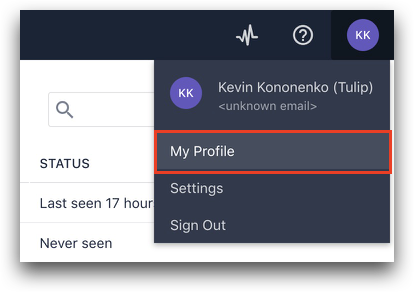
Haga clic en "Editar" en la parte superior derecha de la pantalla y, a continuación, en "Añadir número de teléfono". Verás una pantalla como ésta:
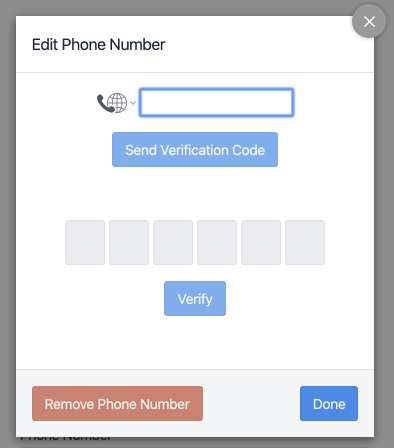
Editar números de teléfono
- Accede a tu cuenta Tulip
- Haz clic en tu icono en la parte superior derecha > Configuración > Usuarios
- Asegúrate de que tu número de teléfono ha sido validado yendo a tu usuario y comprobando que el móvil no está en rojo.
- Desde ahí, puedes editar tu número de teléfono y cambiar las preferencias del usuario de la siguiente manera:
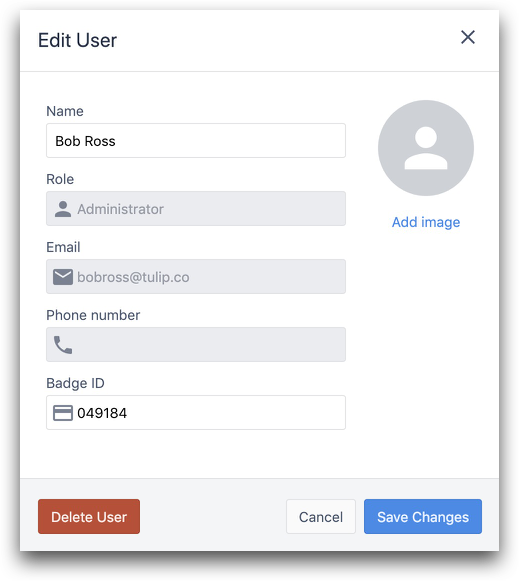
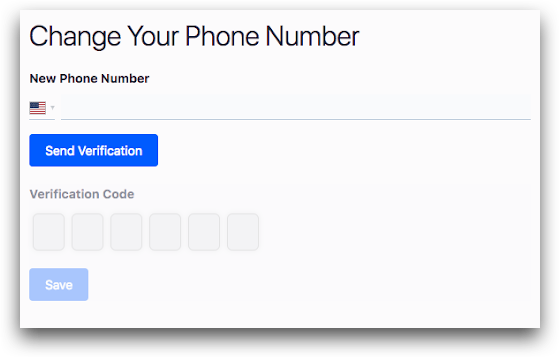
Después de realizar los cambios en tus preferencias de usuario, asegúrate de validar de nuevo tu número de teléfono móvil. La validación se produce después de que confirmes el código de verificación enviado por SMS.
